Service Broker vous permet d'offrir aux utilisateurs un catalogue de modèles qu'ils peuvent déployer sur les comptes de cloud que vous fournissez. Dans cette partie de la visite guidée, vous pouvez voir ce que le démarrage rapide a configuré automatiquement.
La visite guidée vous permet de commencer à découvrir l'interface utilisateur et de comprendre certaines tâches que vous pourrez effectuer ultérieurement.
Si vous exécutez l'assistant de démarrage rapide plusieurs fois, vous verrez des exemples représentatifs pour chaque exécution au cours de cette visite guidée.
Conditions préalables
Réalisez la visite guidée de Cloud Assembly. Reportez-vous à la section La visite guidée du démarrage rapide passe à Cloud Assembly.
Procédure
- Pour savoir comment les consommateurs déploient les modèles, accédez à Service Broker à l'aide du menu situé dans le coin supérieur droit.
- Cliquez sur la matrice de navigation dans le coin supérieur droit.
- Sélectionnez Service Broker.
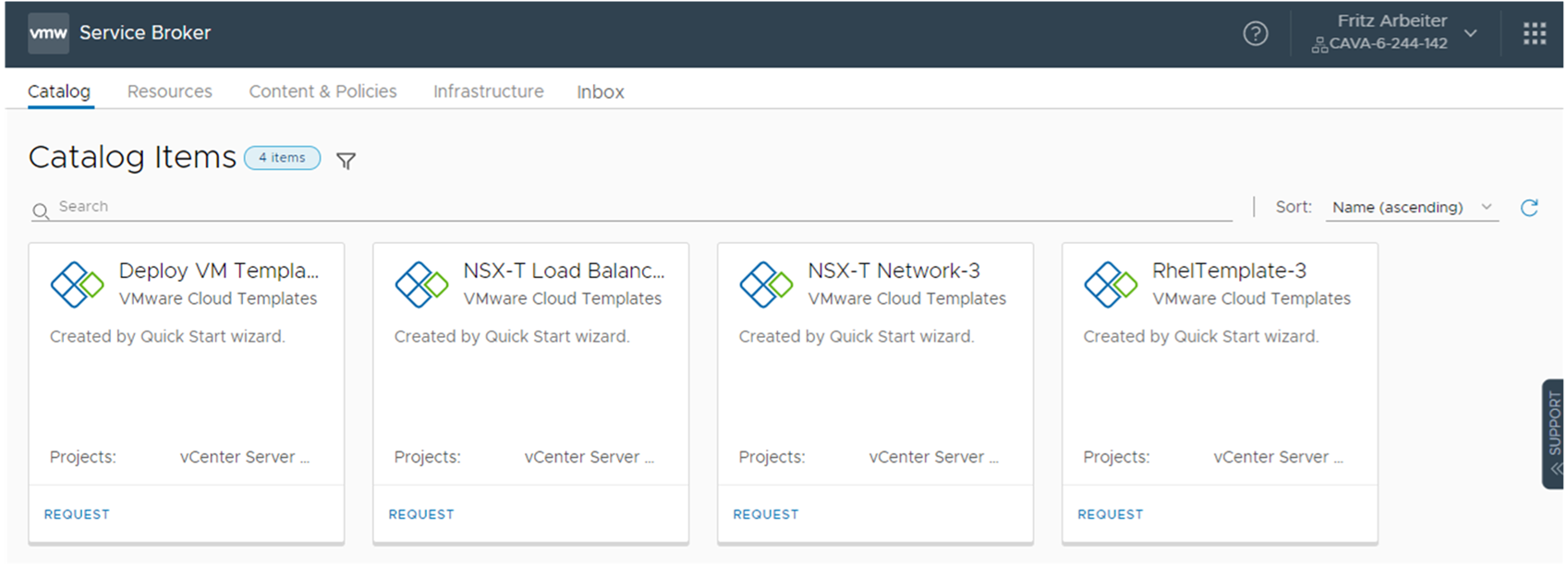
Notez que les trois éléments du catalogue sont les modèles VMware Cloud Templates publiés provenant de Cloud Assembly.
- Pour voir ce que le démarrage rapide a déployé, sélectionnez .

Notez que ce déploiement est le même que celui que nous avons vu dans Cloud Assembly.
- Pour savoir comment le démarrage rapide a configuré Service Broker afin de fournir les modèles dans le catalogue, sélectionnez .
- Cliquez sur Sources de contenu.
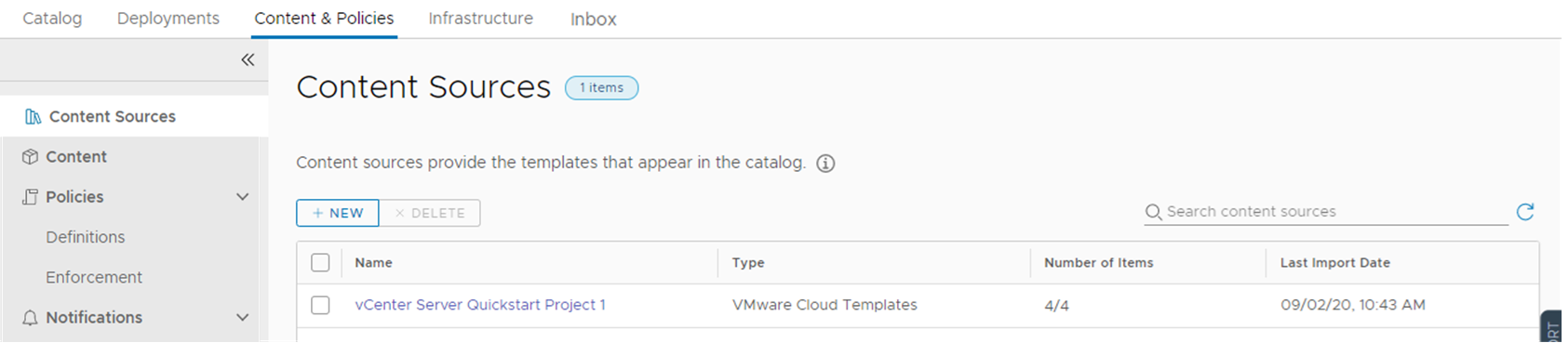
Ici, les modèles Cloud Assembly constituent la source de contenu. Vous pouvez également ajouter des modèles Amazon Web Services CloudFormation, des workflows vRealize Orchestrator et d'autres modèles que vous souhaitez proposer à vos consommateurs.
- Cliquez sur Contenu.
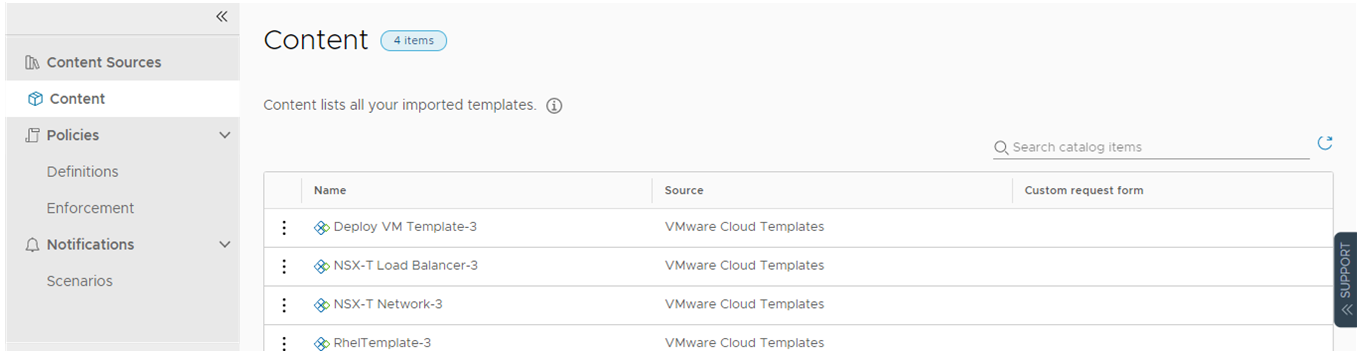
Cette liste répertorie tous les contenus présents dans Service Broker, y compris les modèles provenant de Cloud Assembly.
- Sélectionnez .
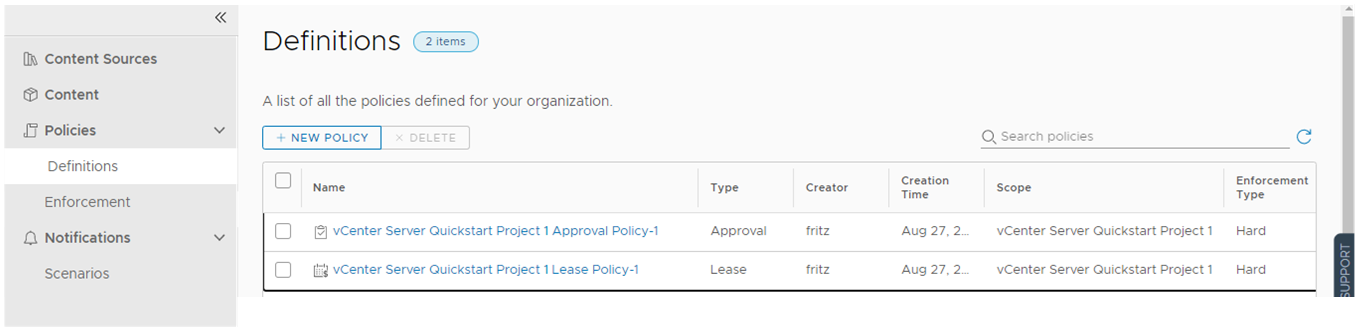
Vous créez et gérez les stratégies dans Service Broker, y compris les stratégies de bail qui s'appliquent aux déploiements de Cloud Assembly.
- Pour examiner le projet et le nom personnalisé que vous avez créés dans le démarrage rapide et que vous avez observés dans la partie de la visite guidée consacrée à Cloud Assembly, sélectionnez .
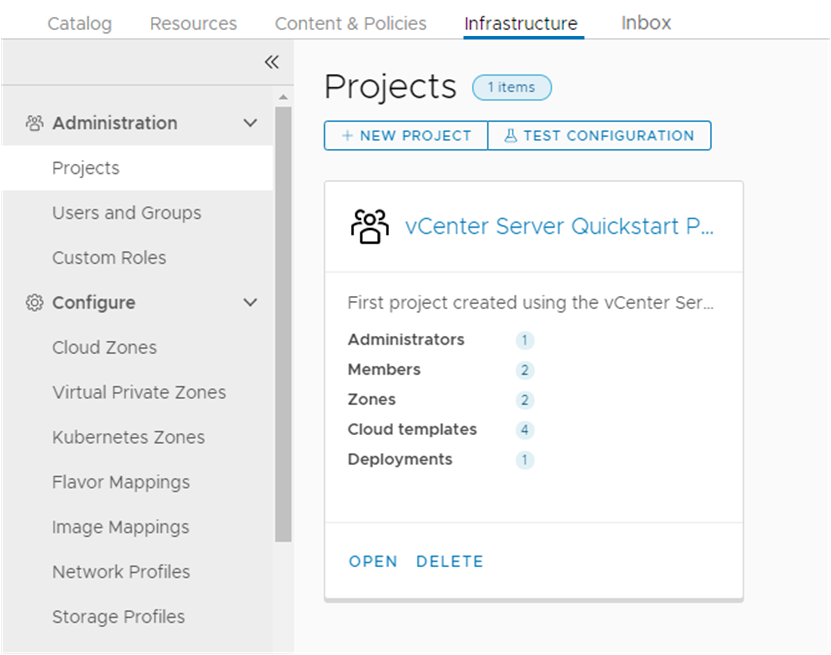
Notez que seulement une partie des options d'infrastructure que vous avez vues dans Cloud Assembly sont disponibles dans Service Broker. Seules les options que vous devez utiliser pour configurer le catalogue pour vos consommateurs sont disponibles.
- Cliquez sur Sources de contenu.
Que faire ensuite
Pour ajouter un autre compte de cloud, configurez l'infrastructure et déployez le modèle nécessaire pour le prendre en charge. Utilisez la configuration guidée. Reportez-vous à la section Prise en main de Cloud Assembly avec la configuration guidée.